We hebben eerder laten zien hoe de opdrachtprompt als beheerder in Windows 8 kan worden geopend. Gebruikers die regelmatig de opdrachtprompt uitvoeren als beheerder, kunnen de verhoogde prompt naar het startscherm vastzetten, zodat ze de opdrachtprompt met beheerdersrechten kunnen starten met slechts een tik of Klik.
In Windows 8 kun je mappen, stations, webpagina's en bijna alles op het startscherm vastpinnen. Het startscherm is in veel opzichten veel krachtiger dan het menu Start. In deze handleiding laten we u zien hoe u de opdrachtprompt met beheerdersrechten op het startscherm kunt vastpinnen.

Volg de onderstaande instructies om een verhoogde sneltoets voor de opdrachtprompt vast te pinnen naar het startscherm.
Stap 1: Eerst moet u een snelkoppeling maken met de opdrachtprompt op uw bureaublad. Hiertoe klikt u met de rechtermuisknop op het bureaublad, klikt u op Nieuw en vervolgens op Snelkoppeling om de wizard Snelkoppeling maken te openen.
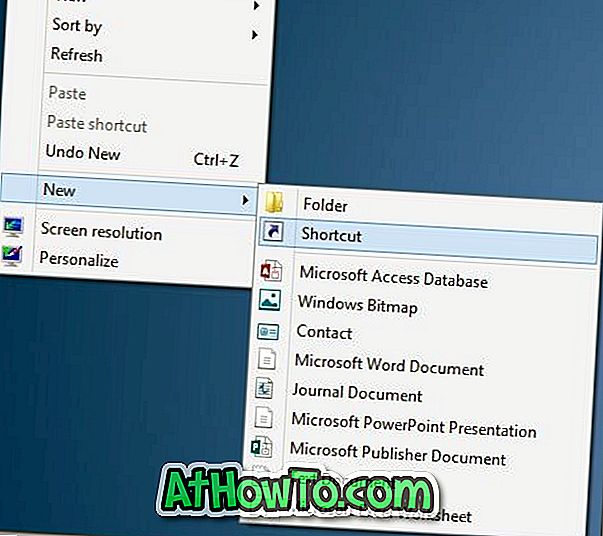
Stap 2: Voer de locatie in als C: \ Windows \ System32 \ cmd.exe (vervang "C" door de letter van uw Windows 8-systeemstation), klik op de knop Volgende.
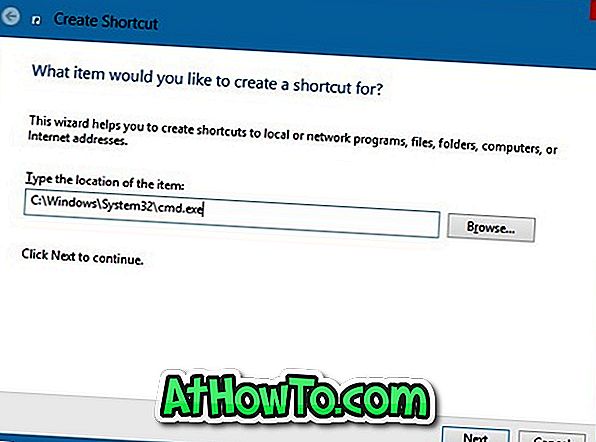
Stap 3: Voer een naam in voor uw snelkoppeling en klik op de knop Voltooien om de snelkoppeling op uw bureaublad te maken.
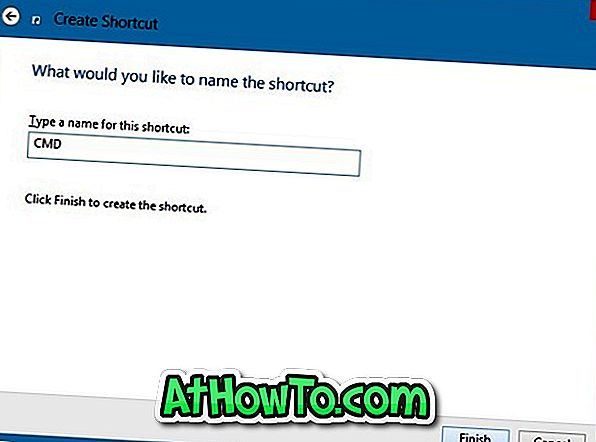
Stap 4: Klik met de rechtermuisknop op de snelkoppeling Opdrachtprompt en klik op Eigenschappen .
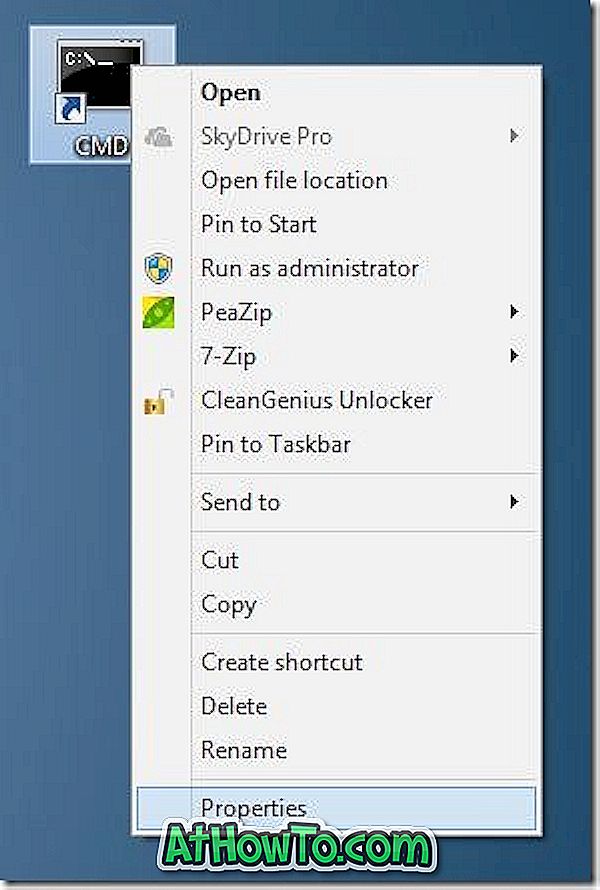
Stap 5: Klik onder het tabblad Snelkoppeling op Geavanceerd en vink vervolgens de optie Uitvoeren als beheerder aan. Klik op OK en klik vervolgens op de knop Toepassen.
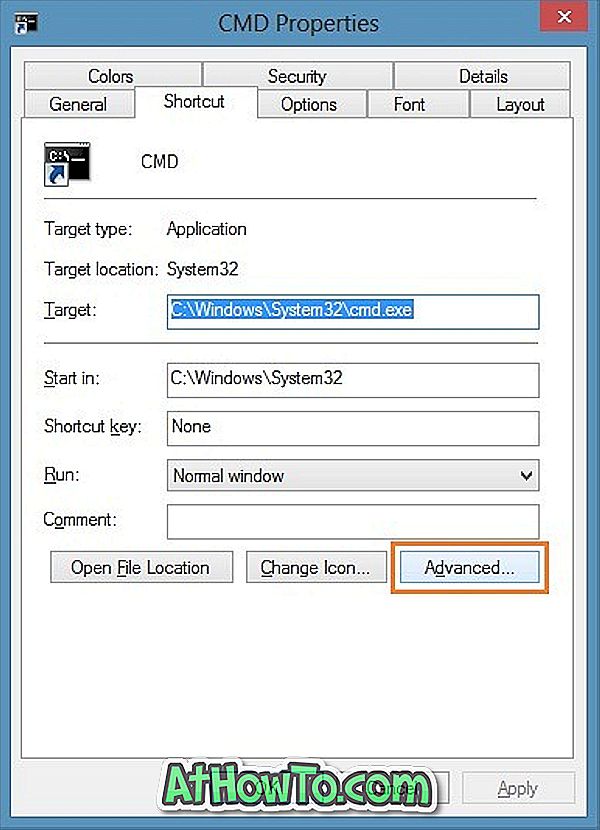
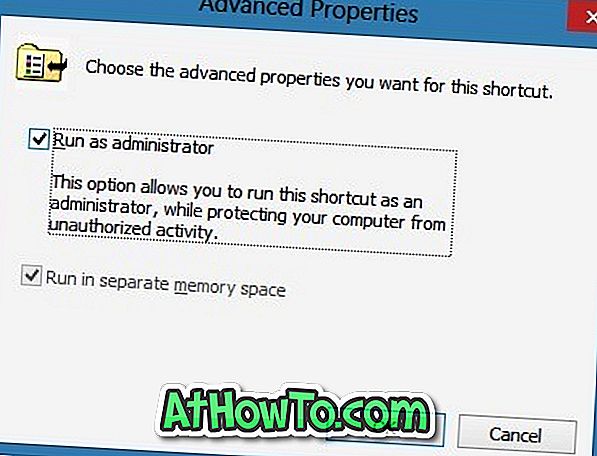
Stap 6: Klik ten slotte met de rechtermuisknop op de snelkoppeling Command Prompt en klik op Pin to Start om de snelkoppeling naar het startscherm vast te zetten. Vanaf nu kunt u eenvoudig overschakelen naar het startscherm en klikken of op de opdrachtprompt tikken om een verhoogde opdrachtprompt te openen.
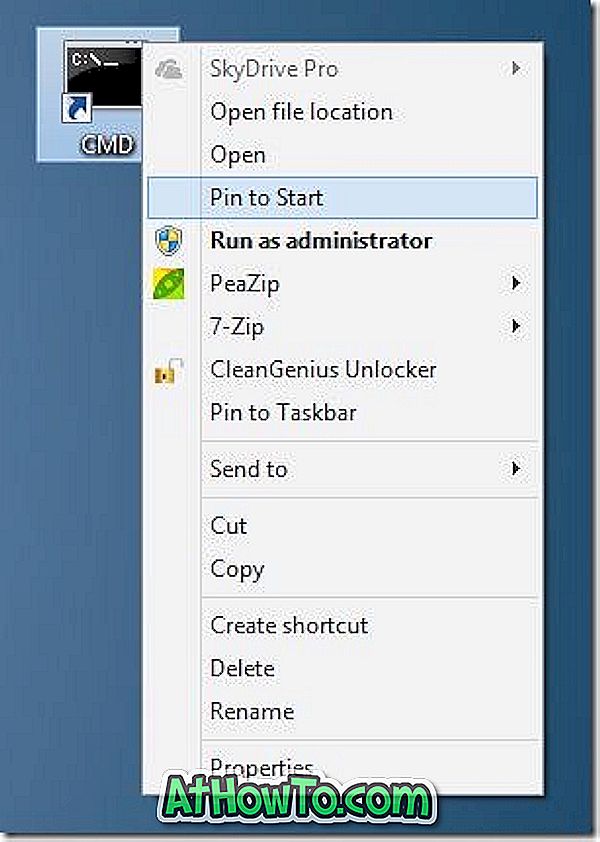
U kunt de opdrachtprompt ook vastpinnen op de taakbalk door met de rechtermuisknop op de snelkoppeling te klikken en vervolgens op de optie Vastzetten op taakbalk te klikken.














